Any Video Converter Ultimate for Mac是一款多功能视频转换器,集合视频录像,蓝光光盘和DVD转换,视频转换和音频提取等功能,Any Video Converter Ultimate可以轻松捕获流媒体视频,DVD电影,在线视频和电视节目,iTunes视频,支持翻录DVD并将视频转换为流行的视频格式。下面小编为大家带来Any Video Converter Ultimate for Mac使用教程,感兴趣的朋友快来一起看看吧!
1.如何将视频转换为其他视频格式
步骤1.单击“ 添加视频 ”按钮添加您要转换的视频文件。
步骤2.从下拉列表中选择输出视频格式。
步骤3.单击“ 立即转换 ”按钮开始转换。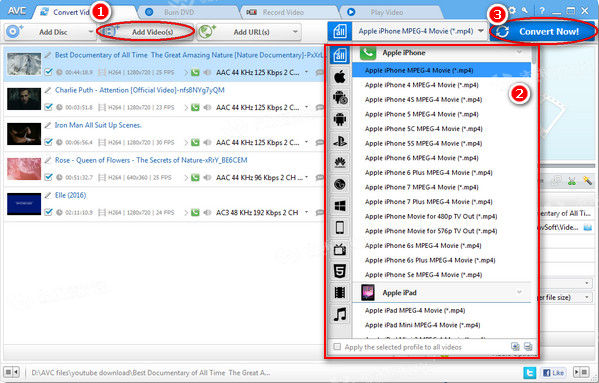
请注意:在预览窗口字段下,您还可以手动设置输出视频参数。对于新手用户,建议保留默认设置。
2.如何翻录DVD电影?
步骤1.单击“ 添加DVD ”按钮添加DVD / DVD文件夹/ DVD ISO文件。
步骤2.从下拉列表中选择某种输出格式。
步骤3.单击“ 立即转换 ”按钮开始转换。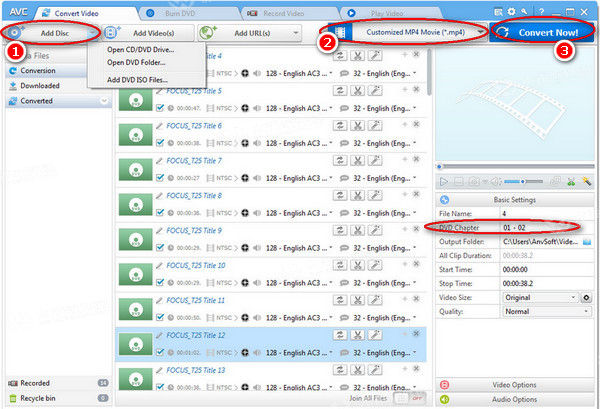
请注意:
1.如果您的DVD电影包含多个音轨/字幕,您可以从程序的主面板中自由选择所需的音轨/字幕。
2.在预览窗口字段下,展开基本设置,您可以手动指定要翻录和转换的章节,例如,04 - 08或20 - 20。
3.如何使用任何Video Converter Ultimate录制视频?
步骤1.运行程序,单击程序顶部的“ 录制视频 ”选项卡到视频录制面板,然后单击“ 立即录制 ”按钮开始录制。
注意:您可以设置您喜欢的输出文件夹,将录制的视频保存在视频录制面板上。或者您可以将其保留为默认值。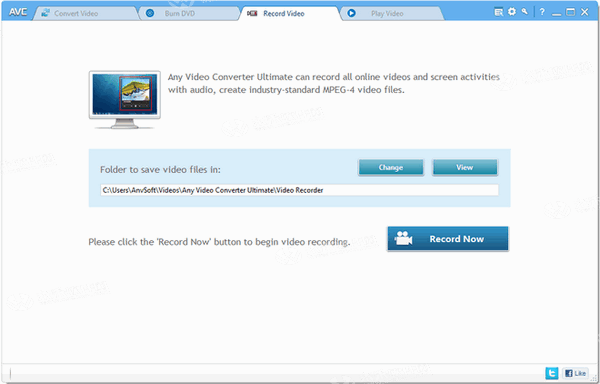 第2步。播放视频进行录制。
第2步。播放视频进行录制。
如果视频当前没有播放,请播放您要录制的视频。否则AVC Ultimate将自动检测视频区域。
步骤3.可以通过程序自动检测记录区域。如有必要,通过手动拖动来调整视频记录区域,并根据需要设置停止时间。
步骤4.单击“ REC ”按钮或按热键Ctrl + F7开始录制。
4.如何将视频刻录到DVD?
1.转到“ 刻录DVD ”窗口,然后单击“ 添加视频”按钮。
2. 根据您的电视系统选择DVD视频NTSC电影或DVD视频PAL电影。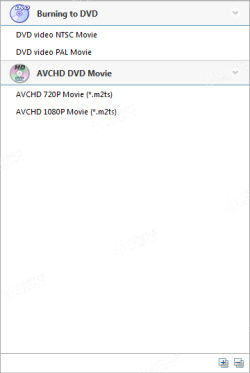
3.选择DVD菜单。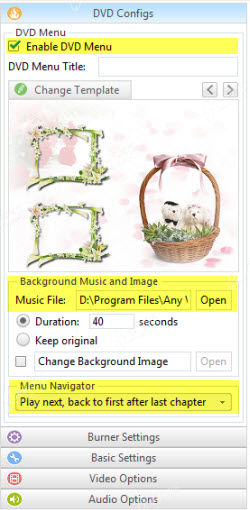
- 在DVD Menu Tile中,为DVD命名并直接将其输入到框中。
- 在背景音乐中,从本地计算机浏览音乐文件以获取DVD。
- 在背景图像中,单击“ 浏览图像文件 ”以更改DVD的背景图像。
- 在Menu Navigator中,选择DVD的播放模式。
4.单击“立即转换! ”按钮开始转换并将视频刻录到DVD。
5.在“ DVD刻录引擎 ”窗口中,单击“ 确定 ”按钮,驱动器会自动弹出光盘。
注意:
一个。如果插入的光盘不为空,系统将提示您删除内容。单击“ 是 ”,将自动覆盖光盘上的所有数据。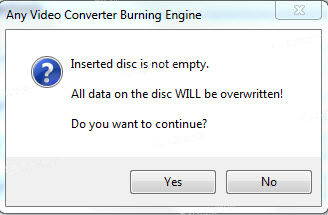
湾 Any Video Converter Ultimate支持各种DVD媒体,包括CD-R,CD-RW,DVD-RAM,DVD + R,DVD + RW,DVD + R双层,DVD-R,DVD-RW,DVD-R双层,随机访问写入等等。
C。AVCHD DVD只能在支持AVCHD DVD播放的蓝光播放器或DVD播放器上播放
小编的话
以上就是小编为大家“Any Video Converter Ultimate for Mac使用教程”的全部内容,希望对大家有所帮助!





